临沂市支队车管所电话:很简单的几种PS抠图方法
来源:百度文库 编辑:偶看新闻 时间:2024/04/28 02:43:18
1、PS几种抠图方法(小平主讲)
',1)">
2
',2)">
3
',3)">
巧抠美女头发
',4)">

第一种抽出方法
1、复制一背景层,下面再加一颜色图层以便观察,如图

2、用抽出命令,设置如图,强制前景色
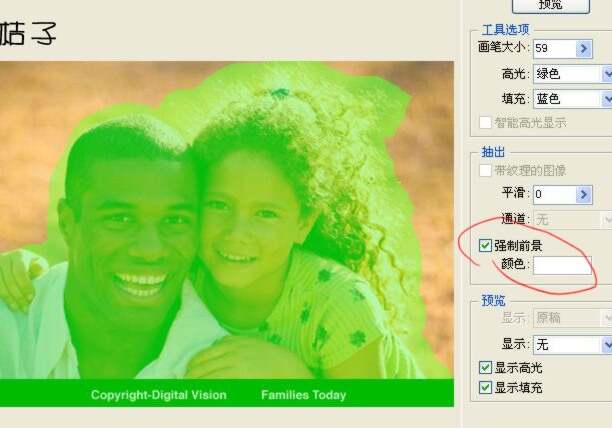
3、加蒙板处理掉多余的部分
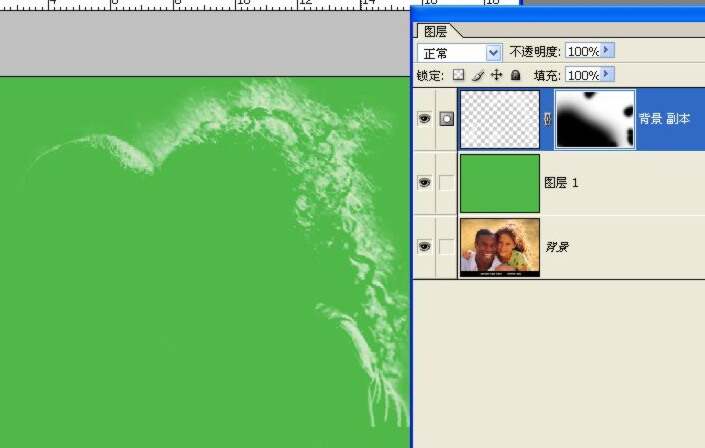
4、再复制一背景层,用钢笔勾出主体

5、转为选区,添加蒙板

6、用画笔进行蒙板柔和处理完成副本

第一种方法的成品

第二种通道法
1、复制兰色通道色阶调整如图

2、载入刚才调整过兰色通道的选区,并复制一个图层背景并添加蒙板

3、在蒙板里修理一下

4、主体与前一种抠主体时方法一样用钢笔抠,完成

跟我做照片调整——色偏
很多时候照片会有偏色,虽说偏点色有时候效果不错,比较有气氛,不过要使照片色彩比较准确,那又有哪些方法呢?在这里,我来介绍一种比较简单的方法,其通过“照片滤镜”添加反相的偏色效果,从而将色偏中和。
附原图:

这是色偏调整结果

处理方法:
将背景图层复制,在得到的“背景图层 副本”上,执行“滤镜>模糊>平均”命令。(这个平均命令我想了很久,也没有明白是要做什么用途的,看来现在还是派上用场了)。执行“图像>调整>反相”命令。或者Ctrl(Windows操作系统)/Command(Mac Os X操作系统)+I。用吸管工具取色,记住这个颜色,删除这个图层使用颜色取样工具,在一个已知的颜色上取样,通常这个已知的颜色一般是白色或中性的灰色,取样点为“3×3平均”或“5×5平均”。

添加“颜色滤镜”调整图层,在弹出的颜色滤镜对话框中,设定颜色为上个步骤得到的颜色。

调整“浓度”的百分比,到底这个浓度要调整到多大的数值合适呢?我们有精确的参考数值。在移动的“浓度”的百分比滑块的过程中,我们发现信息调板中的数值也在相应的变换。见下图——

我们可以看到“数值1”的数字是不会改变的,因为这是刚才取样点取样的数据,而后面的“数值2”是在移动的“浓度”的百分比滑块的过程中不断地发生变化,这个变化就是颜色调整后的结果。在上面已经说了,我们取样点取样的地方是一个比较中性的灰色,所以,当“数值2”调整到R、G、B这3个数值基本相同的时候,就可以单击“确定”按钮了。(注意,在上面的一个步骤里,我们需要将图层调板和信息调板的位置放开一些,否则调整的时候就看不到信息调板就别找我),得到色偏校正的结果——

照片的调整会损失一些颜色信息,就比如上图调整完成后饱和度不够,我们这时候可以再加上一个色相/饱和度的调整图层,将饱和度稍许调高一点点,效果就更好了。
其他步骤,直接用照片滤镜处理的。

本教程出自http://Bones.blog.sohu.com
',1)">

2
',2)">

3
',3)">

巧抠美女头发
',4)">

第一种抽出方法
1、复制一背景层,下面再加一颜色图层以便观察,如图
2、用抽出命令,设置如图,强制前景色
3、加蒙板处理掉多余的部分
4、再复制一背景层,用钢笔勾出主体
5、转为选区,添加蒙板
6、用画笔进行蒙板柔和处理完成副本
第一种方法的成品
第二种通道法
1、复制兰色通道色阶调整如图
2、载入刚才调整过兰色通道的选区,并复制一个图层背景并添加蒙板
3、在蒙板里修理一下
4、主体与前一种抠主体时方法一样用钢笔抠,完成
跟我做照片调整——色偏
很多时候照片会有偏色,虽说偏点色有时候效果不错,比较有气氛,不过要使照片色彩比较准确,那又有哪些方法呢?在这里,我来介绍一种比较简单的方法,其通过“照片滤镜”添加反相的偏色效果,从而将色偏中和。
附原图:
这是色偏调整结果
处理方法:
将背景图层复制,在得到的“背景图层 副本”上,执行“滤镜>模糊>平均”命令。(这个平均命令我想了很久,也没有明白是要做什么用途的,看来现在还是派上用场了)。执行“图像>调整>反相”命令。或者Ctrl(Windows操作系统)/Command(Mac Os X操作系统)+I。用吸管工具取色,记住这个颜色,删除这个图层使用颜色取样工具,在一个已知的颜色上取样,通常这个已知的颜色一般是白色或中性的灰色,取样点为“3×3平均”或“5×5平均”。
添加“颜色滤镜”调整图层,在弹出的颜色滤镜对话框中,设定颜色为上个步骤得到的颜色。
调整“浓度”的百分比,到底这个浓度要调整到多大的数值合适呢?我们有精确的参考数值。在移动的“浓度”的百分比滑块的过程中,我们发现信息调板中的数值也在相应的变换。见下图——
我们可以看到“数值1”的数字是不会改变的,因为这是刚才取样点取样的数据,而后面的“数值2”是在移动的“浓度”的百分比滑块的过程中不断地发生变化,这个变化就是颜色调整后的结果。在上面已经说了,我们取样点取样的地方是一个比较中性的灰色,所以,当“数值2”调整到R、G、B这3个数值基本相同的时候,就可以单击“确定”按钮了。(注意,在上面的一个步骤里,我们需要将图层调板和信息调板的位置放开一些,否则调整的时候就看不到信息调板就别找我),得到色偏校正的结果——
照片的调整会损失一些颜色信息,就比如上图调整完成后饱和度不够,我们这时候可以再加上一个色相/饱和度的调整图层,将饱和度稍许调高一点点,效果就更好了。
其他步骤,直接用照片滤镜处理的。
本教程出自http://Bones.blog.sohu.com
梳理长发的几种简单可能的方法?
教我几种简单做带鱼的方法,谢谢
谁能告诉我几种简单的按摩方法
好心人介绍几种简单易学的盘发方法
请教几种简单做鱼的方法,谢谢!
形容解决问题时必然采用的几种简单方法
形容解决问题时必然采用的几种简单方法
在PS裏面 最简单扣出一个东西的方法是什麽?即使背景很乱
我要减肥. 学生. 请介绍几种简单的 见效快的减肥方法
谁能告诉我几种快速治疗青春豆疤痕的方法??? 要简单有效的哦!!!!!!!
请提供几种简单易学的健身方法?请写详细些
怎么样调鸡尾酒?谁可以告诉我几种简单的调酒方法呢?
谁能介绍几种在网上快速简单的赚钱方法?重赏!!!
提高打字速度最简单的方法有那几种?
谁能较我几钟简单点的梳头方法
谁能告诉我几项简单的减肥方法。谢谢!
PS蒙版去字的方法
请教简单的方法把图片的底色改成白色,本人不会用PS
请教简单的方法把图片的底色改成白色,本人不会用PS,谢谢了
扣图的简单方法
扣图的简单方法
PS的一个很简单的问题……
哪有最简单版本的PS做图工具DOWN
哪位帮我用PS做一幅简单的图?